Jak opróżnić miejsce do przechowywania dysku Google: 2 proste sposoby | Multcloud, chmurka | Google Cloud
Magazyn w chmurze
Contents
- 1 Magazyn w chmurze
- 1.1 Jak opróżnić miejsce do przechowywania dysku Google: 2 proste sposoby | MultCloud
- 1.2 Dlaczego pusta przestrzeń do przechowywania dysku Google ?
- 1.3 Co powinno być znane przed opróżnieniem miejsca do przechowywania dysku Google ?
- 1.4 Jak opróżnić przestrzeń do przechowywania dysku Google
- 1.5 Wniosek
- 1.6 Google Storage
- 1.7 Przechowywanie obiektów dla firm każdej wielkości
- 1.8 Mocne strony produktu
Szybkie wyszukiwanie:
Jak opróżnić miejsce do przechowywania dysku Google: 2 proste sposoby | MultCloud
W tym artykule dowiesz się, jak opróżnić przestrzeń do przechowywania dysku Google na 2 proste i bezpłatne sposoby. Te dwa środki są dostępne i możesz znaleźć ten, który najbardziej Ci odpowiada po przeczytaniu.
Szybkie wyszukiwanie:
- Dlaczego pusta przestrzeń do przechowywania dysku Google ?
- Co powinno być znane przed opróżnieniem miejsca do przechowywania dysku Google ?
- Jak opróżnić przestrzeń do przechowywania dysku Google
- Wniosek
Dlaczego pusta przestrzeń do przechowywania dysku Google ?
Dysk Google to profesjonalna chmura, której często używamy do przechowywania danych. Pomaga użytkownikom uzyskać dostęp do danych i modyfikować je online bez ograniczeń czasu i przestrzeni, co w rzeczywistości rozwiązuje problem dostępu do danych tylko przez komputer.
Jednak przestrzeń pamięci Google Drive jest ograniczona. Chociaż Dysk Google zapewnia dla użytkowników 15 GB bezpłatnego miejsca do przechowywania, obejmuje nie tylko sam Dysk Google, ale także udostępnia to miejsce pamięci ze zdjęciami Google i Gmailem. Dlatego brak przestrzeni może być prawdziwym problemem, z którym możesz napotkać.
Aby uzyskać dostęp do plików i lepiej zarządzać danymi, istnieją dwa rozwiązania, aby rozwiązać problem niewystarczającej przestrzeni. Pierwszy: Uaktualnij swoje konto Dysku Google, aby uzyskać więcej miejsca, kupując pakiet premium; Drugi: Opróżnij dysk Google, usuwając niektóre pliki i dane, a ta metoda jest bezpłatna.
Jeśli nie chcesz wydawać pieniędzy na aktualizację konta Drive i wolisz zachować obecne miejsce do przechowywania, możesz wiedzieć, jak wydać miejsce na Dysku Google, a następnie przeczytaj resztę.
Co powinno być znane przed opróżnieniem miejsca do przechowywania dysku Google ?
Niemniej jednak przed zwolnieniem miejsca na dysku Google musisz znać niektóre z jego podstawowych funkcji, które pomogą Ci lepiej usunąć.
1. Czasami użytkownicy mogą zastanawiać się, jak usunąć pliki na Dysku Google jednym kliknięciem. Chociaż Dysk Google nie zapewnia tej funkcji, możesz nacisnąć ” klawisz kontrolny »Na klawiaturze, aby wybrać pliki lub foldery, które chcesz usunąć, jeśli nie ma tak wielu.
2. Aby uniknąć przypadkowego usunięcia danych, przed zwolnieniem musisz zrozumieć, że Google Storage obejmuje miejsce na Dysku Google, Zdjęcia Google i Gmaila, podczas gdy Google Dokumenty, Arkusze Google, Slajdy Google i udostępnione pliki, których jeszcze nie pobrałeś. nie liczy się w granicach przechowywania.
3. Po usunięciu plików lub danych musisz opróżnić kosz, aby zwolnić miejsce, ponieważ pliki i dane w koszu na limit przechowywania. Możesz przywrócić w ciągu 30 dni lub pliki i dane w koszu zostaną automatycznie usunięte za 30 dni; W międzyczasie możesz również ręcznie usunąć pliki i dane w tym koszyku.
Po zrozumieniu powyższego będziesz mieć podstawową wiedzę na temat usunięcia Dysu Google. Teraz przejdźmy do badania środków, aby opróżnić dysk Google.
Jak opróżnić przestrzeń do przechowywania dysku Google
Przed krokami musimy określić dystrybucję przestrzeni w Dysku Google za pośrednictwem pamięci na dysku. Są 2 sytuacje.
Pierwsza sytuacja: jeśli zdjęcia Google lub zdjęcia Google zajmują więcej miejsca do przechowywania, musisz je opróżnić. Kroki są następujące:
Metoda podstawowa: jak usunąć pliki na Dysku Google za pośrednictwem oficjalnej strony internetowej
Krok 1: Otwórz oficjalną stronę Dysu Google i połącz się.
Krok 2: Kliknij ikonę koła zębatego w prawym górnym rogu i na karcie ” Ustawienia „W menu.
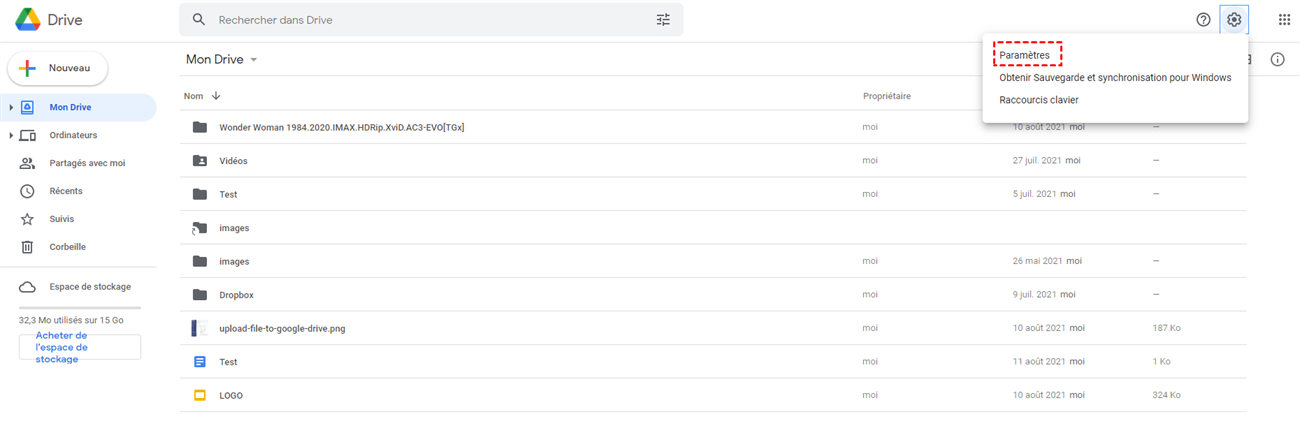
Krok 3: Teraz powinieneś kliknąć „Zobacz zaimportowane pliki w formacie Google Docs”. W ten sposób wszystkie pliki zostaną wyświetlone w kolejności w przestrzeni pamięci, której używali.
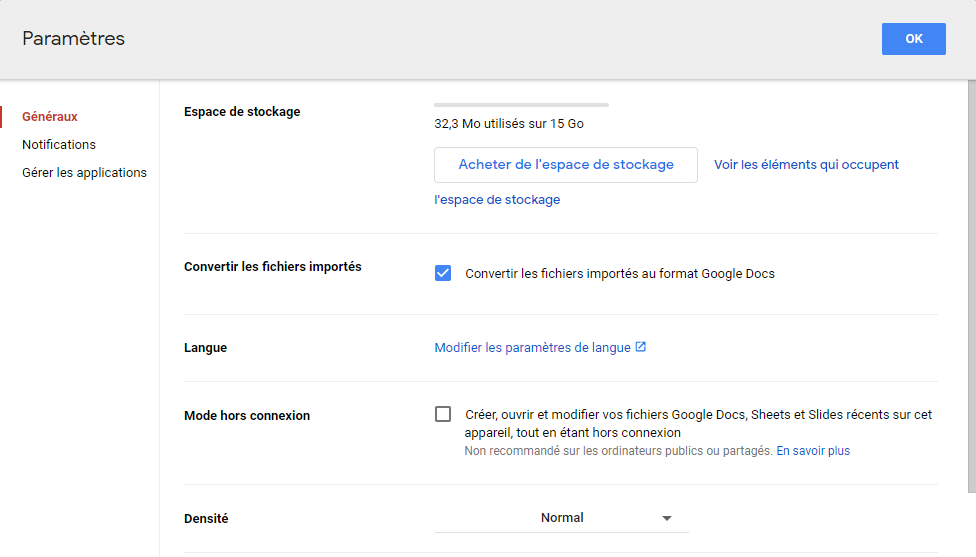
Krok 4: Usuń niechciane pliki, które zajmują dużo miejsca do przechowywania, prawe -.
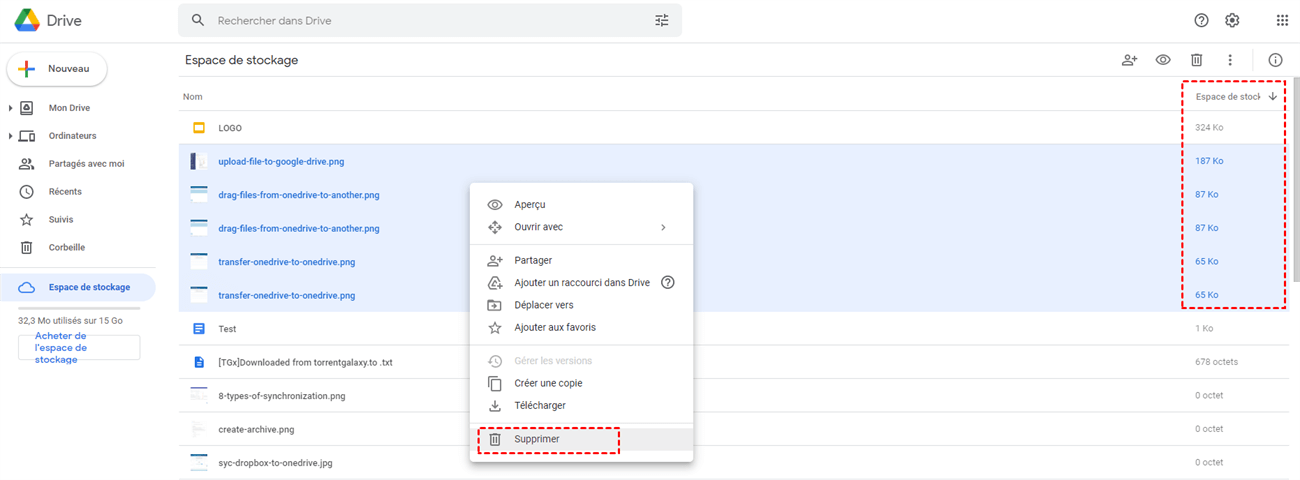
Krok 5: Jak wspomniano powyżej, pliki w koszyku zawsze zajmują przestrzeń do przechowywania. Dlatego musisz kliknąć ” Kosz »W lewym dolnym rogu i trwale usuń dane, naciskając” Wynieś śmieci ” w prawym górnym rogu.
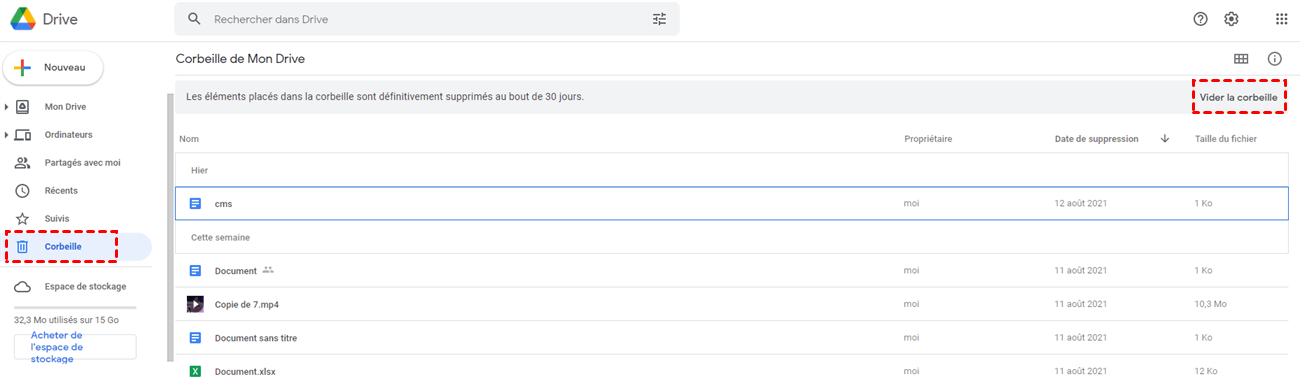
Metoda usuwania zdjęć Google jest podobna do powyższej metody:
Krok 1: Podobnie zaloguj się do zdjęć Google.
Krok 2: Teraz możesz usunąć niechciane zdjęcia. A następnie opróżnij pojemniki na śmieci.
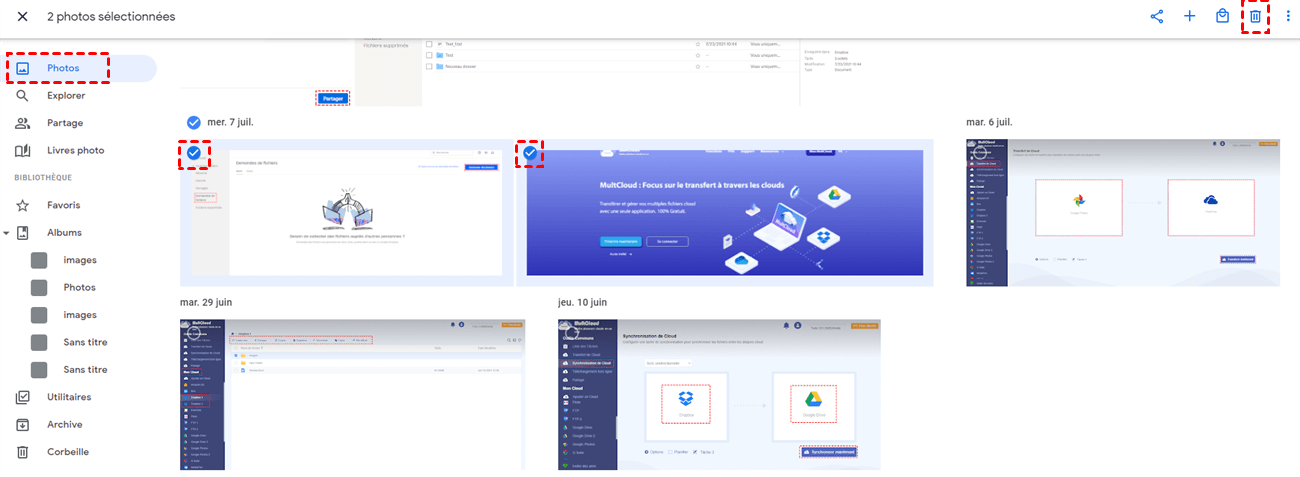
Sztuczka : Lub jeśli nie chcesz usuwać zdjęć, możesz kliknąć ” Ustawienia “Sprawdzić” Ekonomizować przestrzeń », To znaczy kompresować zdjęcia, aby zapisać miejsce do przechowywania. Po kompresji obrazów ich cechy nie są tak wysokiej rozdzielczości.
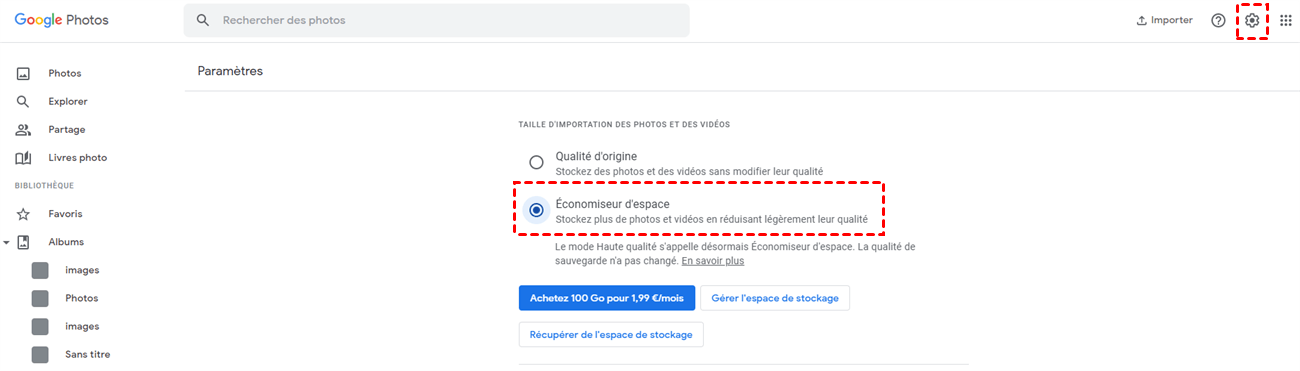
Popularna metoda: Jak opróżnić przestrzeń pamięci Google Drive za pośrednictwem MultCloud
„A jeśli mam dużą liczbę ważnych danych na Dysku Google, ale nie chcę ich wszystkich usuwać ani wydawać pieniędzy na zaktualizowanie mojego konta Dysku Google, aby uzyskać więcej miejsca do przechowywania. Więc co powinienem zrobić, aby wyczyścić mój dysk Google ? »»
W takim przypadku możesz poprosić o pomoc MultCloud. MultCloud, Free Software Manager plików chmurowych oparty na Internecie, jest profesjonalny w zarządzaniu chmurami na jednej platformie. Ma następujące zalety:
- Łatwy w użyciu : Możesz użyć MultCloud, aby skutecznie zarządzać dyskami w chmurze w kilku prostych krokach.
- Skuteczna transmisja : Jeśli sieć się rozpadnie, proces transmisji zostanie zawieszony i będzie kontynuowany następnym razem, zamiast zacząć od nowa od samego początku.
- Różne funkcje : Ma podstawowe funkcje, takie jak „transfer w chmurze”, „synchronizacja w chmurze” i „pobieranie offline”. Ponadto możesz pobierać pliki na dowolne z chmur i usuwać pliki, których już nie chcesz.
Dzięki MultCloud możesz nie tylko usuwać pliki, ale także przesyłać pliki Dysku Google do innego odtwarzacza w chmurze, aby zmienić konto, który może zaoszczędzić czas, a następnie możesz usunąć dysk Google, usuwając te pliki bez żadnych obciążeń.
Możesz wykonać poniższe czynności, aby wyczyścić Dysk Google.
Krok 1: Utwórz konto MultCloud za pomocą e -maila lub możesz kliknąć ” Dostęp bez rejestracji », Abyś mógł mieć konto tymczasowe.

Krok 2: Kliknij ” Dodaj chmurę »Aby dodać Dysk Google do MultCloud.
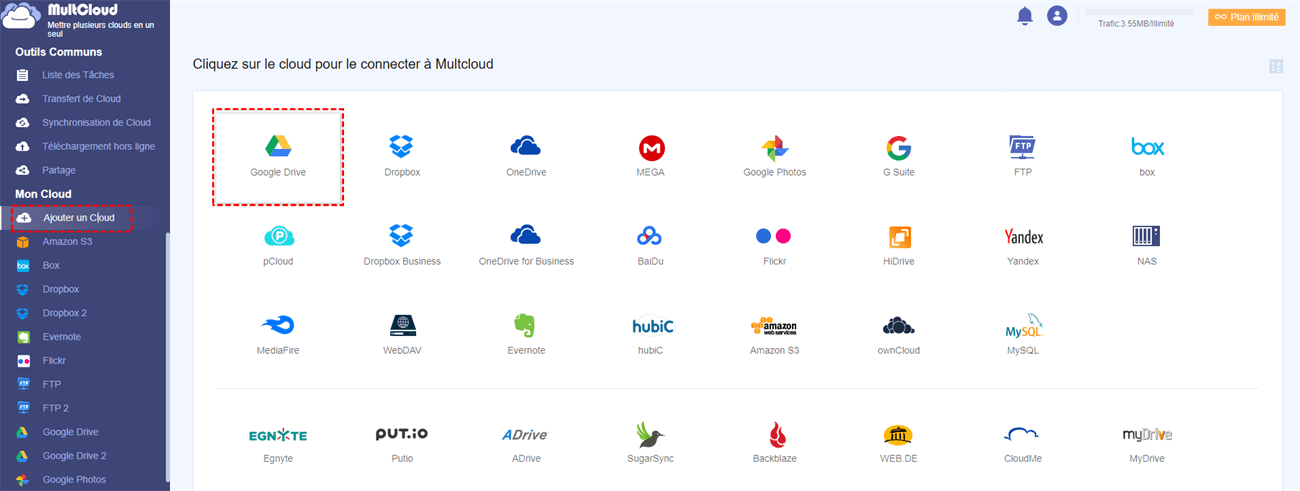
Krok 3: Kliknij Dysk Google i wybierz, aby usunąć plik, którego już nie chcesz, lub jeśli chcesz je wszystkie usunąć, możesz użyć funkcji kliknięcia, wybierając podczas sprawdzania małego pola obok ” Nazwa pliku “, Następnie naciśnij” USUWAĆ »A plik zostanie usunięty z kosza.
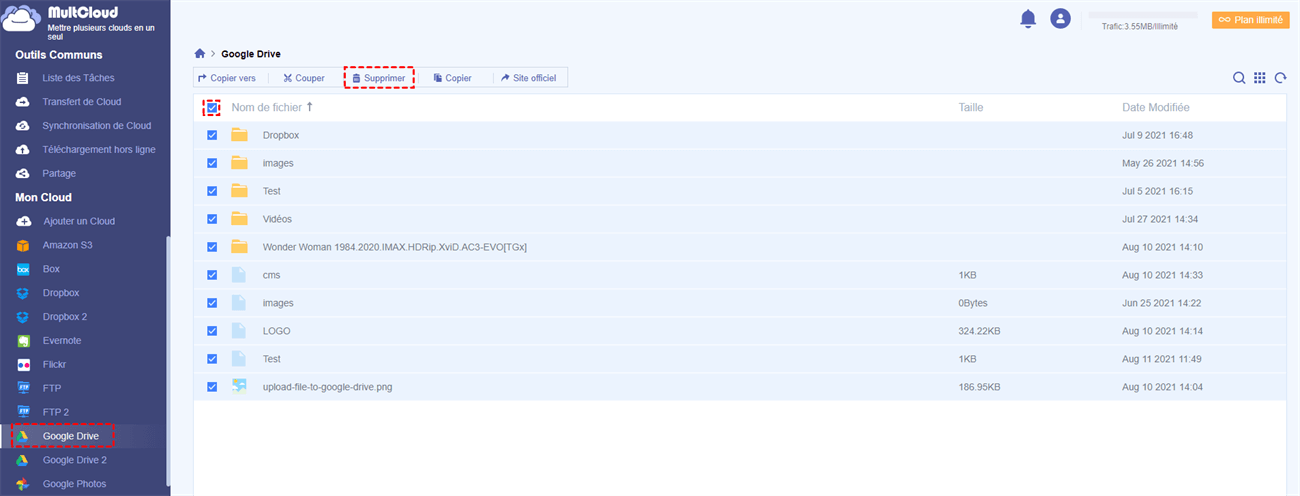
Krok 4: Tylko przez trwale usuwając ten plik, możesz naprawdę uwolnić się od miejsca przechowywania na Dysku Google. Musisz więc kliknąć „Corbeille”, a następnie naciśnij ” Usuń zdecydowanie »Aby usunąć na stałe.
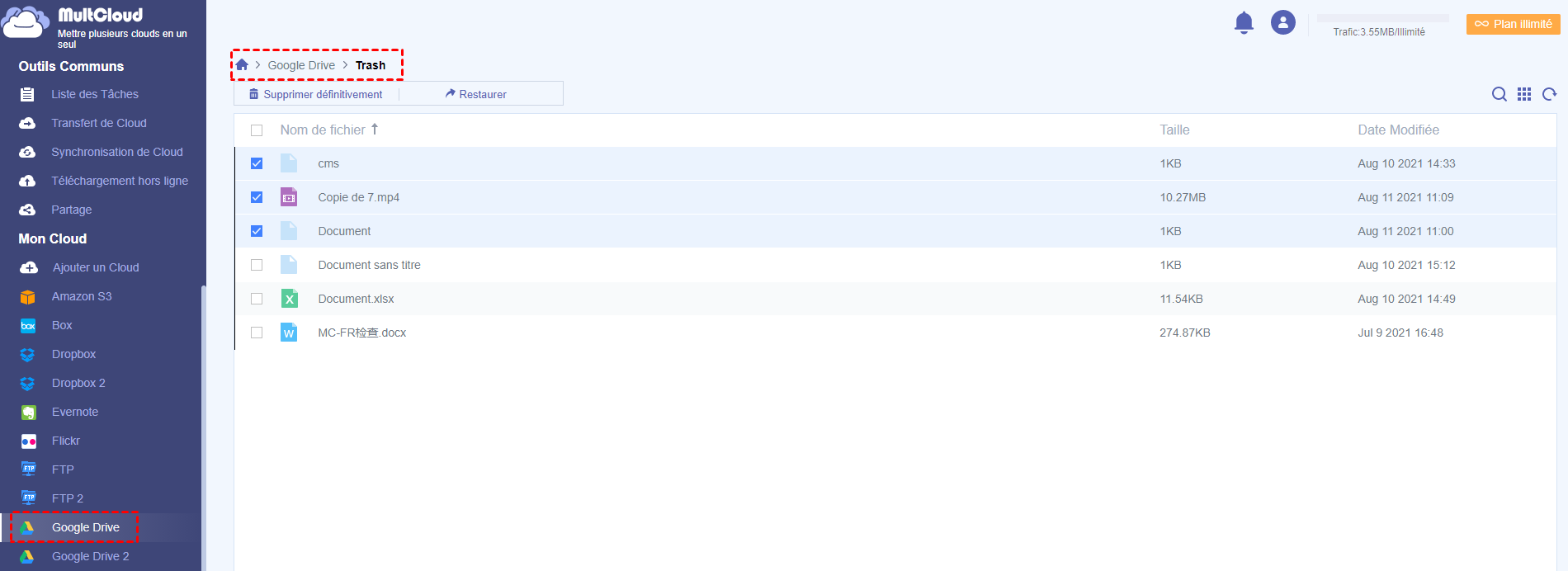
Dodatkowe porady : Jeśli planujesz przenieść te ważne pliki najpierw do innej chmury, usuń je w koszyku, aby usunąć dysk Google, możesz również użyć MultCloud, aby Ci pomóc. Na przykład możesz przenieść Dysk Google do plików Dropbox. Aby dowiedzieć się więcej o tym, jak kontynuować, możesz kliknąć link hipertext, aby rzucić okiem.
Po porównaniu dwóch metod druga metoda jest bardziej zalecana, ponieważ możesz wyczyścić dysk Google za pomocą MultCloud dzięki funkcji „kliknij, aby wybrać i usunąć”, co oszczędza więcej czasu. Pomaga to również wydać Dysk Google, najpierw przesyłając cenne pliki do innego odtwarzacza w chmurze, a następnie usuwanie tych plików.
Teraz, w odniesieniu do drugiej sytuacji: jeśli Gmail zajmuje większą przestrzeń do przechowywania, jak go wymazać ? W rzeczywistości e -maile rzadko zajmują dużo miejsca do przechowywania, ale załączniki to robią. Oto, co możesz zrobić:
Krok 1: Połącz się z Gmailem.
Krok 2: Znajdź pasek wyszukiwania Gmaila, Typ „ma: szeroki załącznik: 10m” bez cytatów, a następnie kliknij ikonę wyszukiwania i usuń poszukiwane pliki.
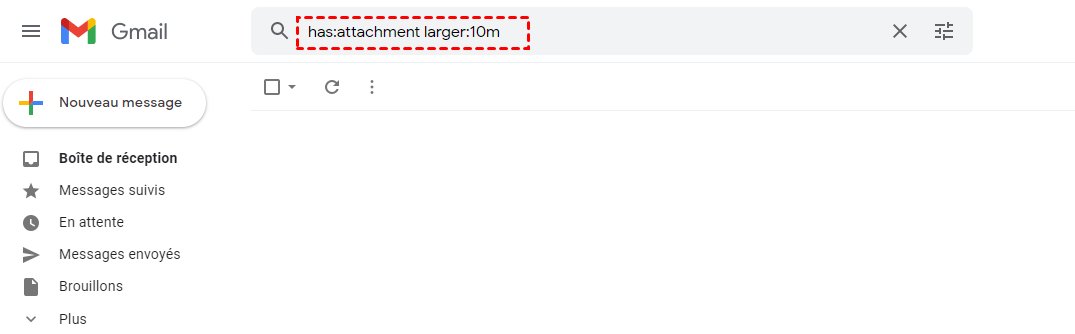
Krok 3: Idź do koszyka Gmaila, aby usunąć na stałe.
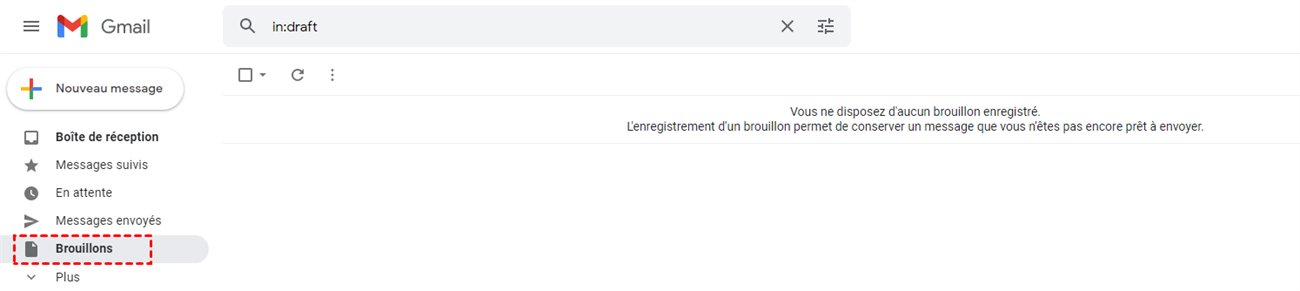
Wniosek
Jak opróżnić przestrzeń do przechowywania dysku Google w prosty i darmowy sposób ? Teraz znasz już dwie metody i możesz wybrać tę, która najbardziej Ci odpowiada.
Jeśli wolisz wydać przestrzeń Google Drive z MultCloud, będziesz mieć dwie opcje. Po pierwsze, możesz usunąć pliki z chmur. Drugie jest to, że możesz użyć funkcji ” Przeniesienie w chmurze »Aby migrować pliki Dysku Google do innej chmury w celu tworzenia kopii zapasowych, możesz usunąć te pliki Dysu Google w koszyku.
Oprócz „przesyłania chmur” MultCloud oferuje również inne funkcje, takie jak ” Synchronizacja w chmurze ” I ” Pobieranie offline »». Jeśli jesteś zainteresowany, możesz odwiedzić swoją stronę produktu.
Google Storage
Odkryj najnowsze uruchomienie produktów, demonstracje i szkolenie, które przegapiłeś podczas następnej konferencji 2023. Chodźmy !
Przechowywanie obiektów dla firm każdej wielkości
Pamięć w chmurze to usługa zarządzana do przechowywania nieustrukturyzowanych danych. Przechowuj dowolną ilość danych i zbieraj je, gdy chcesz.
Nowi klienci korzystają z 300 USD kredytów, aby wypróbować przechowywanie w chmurze.
Szukasz kolejnej informacji ? Odkryj opcje przechowywania osobistego, zespołowe i blokowe.
Mocne strony produktu
Automatyczne przejście na tańsze zajęcia pamięci masowej
Standardowe, bliskie, zimne i archiwum opcje przechowywania
Ekonomiczne, szybkie i zrównoważone przechowywanie w celu archiwizacji i tworzenia kopii zapasowych danych
Przechowywanie w chmurze w minuty minuty wideo
Automatyczne przejścia między klasami pamięci
Dzięki takim funkcjom, jak zarządzanie cyklem życia obiektów (OLM) i klasa automatyczna, możesz łatwo optymalizować koszty, dystrybuując obiekty między różnymi klasami pamięci masowej. Pod względem wiadra możesz aktywować automatyczne przemieszczenie obiektów do bardziej „zimnych” klas przechowywania w zależności od niektórych reguł, na przykład według daty, w której po raz ostatni się konsultowano. Nie płacisz za wczesne koszty usunięcia lub odzyskiwania lub opłaty za przejście klasowe w celu uzyskania dostępu do obiektów w „zimnych” klasach pamięci masowej.
Zaprojektuj optymalną strategię przechowywania dla swojego obciążenia w chmurze
Replikacja skali kontynentalnej na podstawie umowy na poziomie usług
Nasze najnowocześniejsze wiadra biégionalne są dostępne w wielu regionach. Wiadro kontynentalne jest rozmieszczone w dziewięciu regionach rozłożonych na trzech kontynentach, oferując w ten sposób czas regeneracji (RTO) zero. W przypadku niedostępności w regionie, aplikacje łatwo uzyskują dostęp do danych z innego regionu. Nie jest konieczne automatyczne przechylenie lub proces gastronomiczny. W przypadku organizacji wymagających bardzo wysokiej dostępności replikacja turbo z bironicami oferuje umowę na poziomie usług, w tym 15 -minutowy RPO.
Szybkie i elastyczne usługi transferowe
Usługa przesyłania pamięci jest bardzo potężnym narzędziem migracji danych online do przechowywania w chmurze. To skalowalne i szybkie rozwiązanie umożliwia uproszczenie procesu przesyłania danych. Aby przesyłać dane offline, użyj urządzenia transferowego. Ten serwer pamięci jest zainstalowany w centrum danych, a po przechowywaniu danych jest wysyłany do jednego z naszych witryn spożywczych, gdzie dane będą importowane do przechowywania w chmurze.
